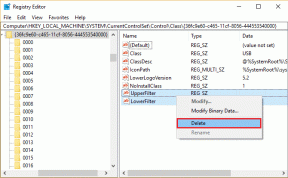Kako popraviti sliku albuma koja nedostaje na iPhoneu i iPadu
Miscelanea / / November 09, 2023
Nedostatak umjetničkih djela u iTunesu i na kraju na iPhoneu i iPadu problem je već godinama. Ne čini se da će Apple to ikada uspjeti popraviti. Zapravo, nakon lansiranja Apple Music koji je imao svojih grešaka, čini se da se problem pogoršao umjesto da se poboljšao. Kako netko uspješno dobiti omote albuma za pjesme u svojoj knjižnici koje ih nemaju?
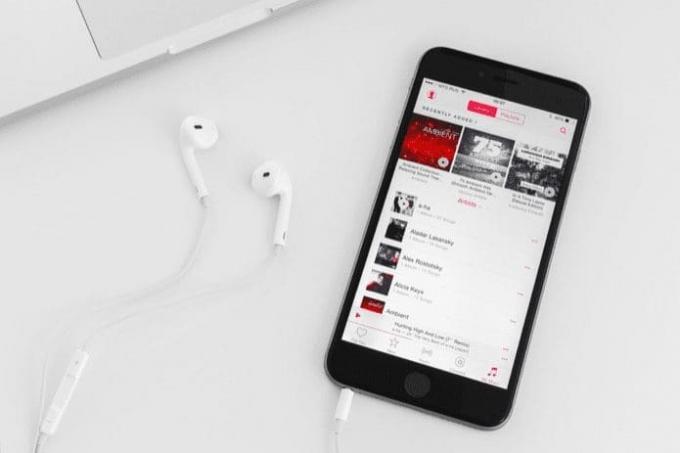
Pa, postoji nekoliko načina da to učinite. Ako imate samo nekoliko pjesama za koje je potreban omot albuma, vjerojatno se možete izvući s pristupom jedan po jedan dodavanju omota albuma. Ali ako imate veliku biblioteku pjesama bez ilustracija, možda će biti potrebna sveobuhvatna aplikacija treće strane. Pogledajmo različite strategije.
Bilješka: Obje strategije navedene u nastavku zahtijevaju korištenje iTunes-a na vašem računaluKoristite iTunes za zamjenu omota albuma svake pjesme
Ako imate samo nekoliko pjesama za koje trebate nabaviti omot albuma, to možete učiniti izravno u iTunesu bez pomoći softvera treće strane. Ovome možete pristupiti na jedan ili dva načina. Prvi je da desnom tipkom miša kliknete pojedinačnu pjesmu ili album kojemu nedostaje omot albuma, a zatim kliknete
Nabavite omot albuma u izborniku.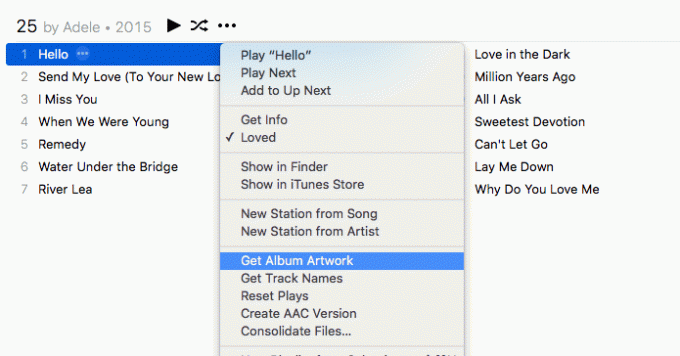
Ako možda imate više od nekoliko pjesama za koje trebate omot albuma, možete pokušati nabaviti sve odjednom. Idi gore do Datoteka izbornik u iTunesu, zadržite pokazivač iznad Knjižnica, zatim odaberite Nabavite omot albuma. Za razliku od zadnje metode, ovo će dobiti omot albuma za sve pjesme koje ga nemaju u vašoj knjižnici.
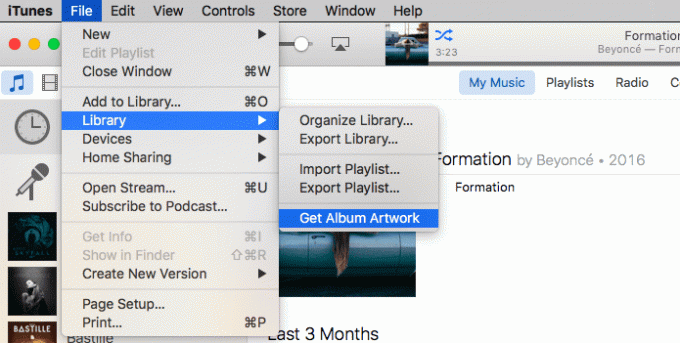
Ako ste pretplatnik na Apple Music, ove bi se promjene trebale primijeniti bežično. Ali ako ne, jednostavno povežite svoj iPhone s računalom ili pokrenite Wi-Fi sinkronizaciju i sinkronizirajte je s iTunesom.
Najveći problem s korištenjem iTunesa za dobivanje omota albuma je taj što svaka pjesma mora imati sve odgovarajuće metapodatke: naziv albuma, naslov pjesme, izvođača itd. Ako nešto nedostaje ili je pogrešno napisano, iTunes neće pronaći vaše umjetničko djelo. Ako je ovo vaš problem, nastavite čitati.
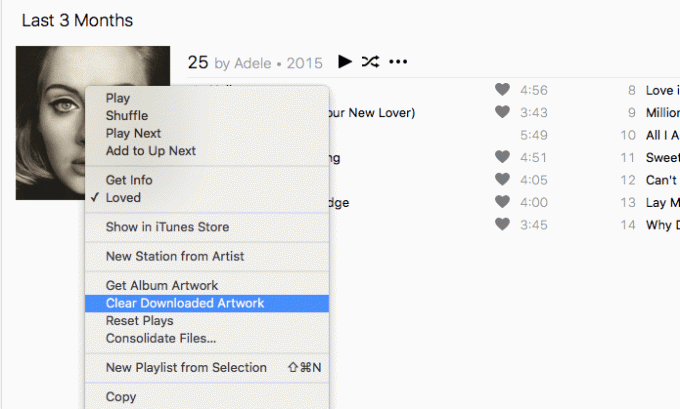
Upotrijebite TuneUp za prepoznavanje umjetnina koje nedostaju
Vrlo jednostavan softverski program pod nazivom TuneUp radi i na Macu i na PC-u i može umjesto vas preuzeti omot albuma koji nedostaje. Jednim klikom identificirat će i zamijeniti sve probleme s umjetničkim djelima u vašoj knjižnici.
Ključ TuneUpovog softvera ipak je to analizira pjesme u potrazi za njihovim akustičnim tragom nego se samo oslanjati na metapodatke. To znači da TuneUp može pronaći omot vašeg albuma čak i ako nazivi datoteka i naslovi izvođača/albuma/pjesmi nisu ispravni. Čak će usput popraviti i te naslove.

Iako TuneUp nudi besplatnu probnu verziju, loša je strana to što ćete punu verziju ovog programa koštati 49,95 USD.
Sve što trebate učiniti je preuzmite i instalirajte TuneUp. Zatim ga otvorite i promatrajte četiri kartice na vrhu za četiri različite usluge koje pruža, od kojih je jedna također može ukloniti duplikate. Klik Omot Art a zatim odaberite Pronađi naslovnicu koja nedostaje. To je to. TuneUp će obaviti ostatak posla umjesto vas.
Nakon toga samo sinkronizirajte promjene na svoj iPhone.
TAKOĐER POGLEDAJTE: Kako popraviti nedostajuću ili zavaravajuću omotnicu albuma na Androidu
Zadnje ažuriranje 3. veljače 2022
Gornji članak može sadržavati pridružene veze koje pomažu u podršci Guiding Tech. Međutim, to ne utječe na naš urednički integritet. Sadržaj ostaje nepristran i autentičan.

Napisao
George Tinari više od sedam godina piše o tehnologiji: vodiče, upute, vijesti, recenzije i još mnogo toga. Obično sjedi ispred svog laptopa, jede, sluša glazbu ili glasno pjeva uz tu glazbu. Možete ga pratiti i na Twitteru @gtinari ako trebate više pritužbi i sarkazma na svojoj vremenskoj liniji.